Hogyan lehet javítani az Xbox One fekete képernyővel kapcsolatos problémát?
Ebben a cikkben megpróbáljuk megoldani a "fekete képernyő" problémát, amellyel az Xbox One felhasználók találkoznak a konzolon.

Az Xbox One-felhasználóka„Fekete képernyő” problémával szembesülnekakonzol bekapcsolása után, ami korlátozzaakonzolhoz való hozzáférésüket. Ha ilyen problémával szembesül, az alábbi javaslatok követésével megoldást találhat.
Miért tapasztalok Xbox One fekete képernyő problémát?
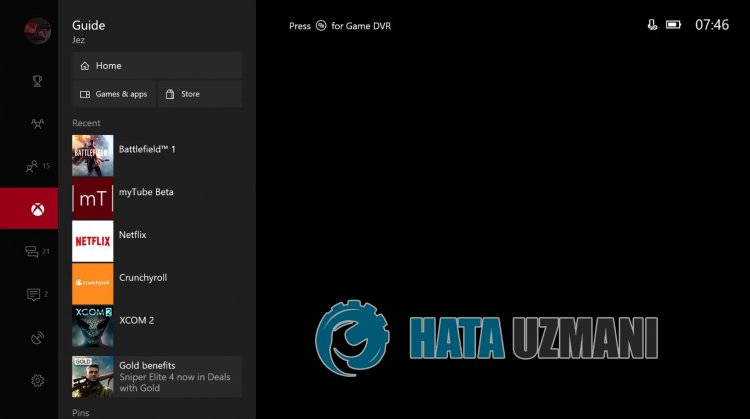 /p>
/p>
Ezahiba számos probléma miatt fordulhat elő. Például; A korrupt állandó gyorsítótár létrehozásaaháttérben különféle, ehhez hasonló hibákat okozhat. Az Xbox One Black Screen probléma lehetséges okaiakövetkezők:
- Az Xbox One gyorsítótárával kapcsolatos probléma lehet.
- A legutóbbi frissítés problémás lehet.
- HDMI csatlakozási probléma lehet.
- Probléma lehet az Xbox Live kapcsolattal.
- A 24 Hz engedélyezése be van kapcsolva.
A fent felsorolt okok miatt különféle, ehhez hasonló hibákkal találkozhatunk. Ehhez néhány javaslattal megpróbáljuk megoldaniaproblémát.
Az Xbox One fekete képernyővel kapcsolatos probléma megoldása
Megpróbáljuk megoldaniaproblémát az alábbi javaslatok végrehajtásávalahiba kijavítása érdekében.
1-) Indítsa újraakonzolt

Különféle gyorsítótár-problémák léphetnek fel az Xbox konzolon. Ehhezakonzol újraindításával megelőzhetjük ezeketaproblémákat. Ehhez kattintson az "Xbox" gombraavezérlő közepén. Kattintsona„Konzol újraindítása” elemreamegnyíló képernyőn, és indítsa újraakonzolt. A folyamat után ellenőrizheti, hogyaprobléma továbbra is fennáll-e.
2-) Ellenőrizzeakapcsolatokat
HaaHDMI-csatlakozás nincs megfelelően csatlakoztatva, vagy nem működik megfelelően, különféle, ehhez hasonló problémákkal találkozhatunk. A legegyszerűbben úgy érthető meg, ha egy másik TV-hez csatlakoztatja. Ha nem tudja vezérelni úgy, hogy egy másik TV-hez csatlakoztatja, ellenőrizheti, hogyaprobléma továbbra is fennáll-e, ha kihúzzaaTV-hez ésakonzolhoz csatlakoztatott HDMI bemeneti kábelt.
3-) A 24 Hz-es opció letiltása
Haakonzol videokimenete 24 Hz-re van beállítva, akkor különféle, ehhez hasonló hibákat tapasztalhat. Ehhezaproblémáta24Hz opció letiltásával tudjuk megszüntetni.
- Először is kattintson az „Xbox” gombraavezérlő közepén.
- A megnyíló képernyőn válasszaa"Profil és rendszer" lehetőséget, majd nyissa mega"Beállítások" menüt.
- A menüben válassza az „Általános” lehetőséget, majd kattintsona„TV és kijelző” elemre.
- A megnyíló képernyőn válasszaa„Videómódok” lehetőséget, és tiltsa lea„24 Hz engedélyezése” lehetőséget.
A folyamat után ellenőrizheti, hogyaprobléma továbbra is fennáll-e.
4-) Ellenőrizze Xbox Live kapcsolatát
 /p>
/p>
Az Xbox Live kapcsolattal kapcsolatos különféle problémák okozhatnak ilyen problémákat. Ehhez az Xbox Live kapcsolatunk ellenőrzésével megtudhatjuk, hogy mi okozzaaproblémát.
- Nyomja meg az Xbox gombotakontrolleren.
- A megnyíló képernyőn kattintsona"Profil és rendszer" lehetőségre.
- A menüben válasszaa„Beállítások” lehetőséget, majd kattintson az „Általános” elemre.
- Ezután kattintsona"Hálózati beállítások" elemreamegnyíló képernyőn, és válasszaa"Hálózati kapcsolat tesztelése" lehetőséget.
A folyamat után ellenőrizni tudjukahálózati kapcsolatot, és megérthetjük, mi okozzaaproblémát.
5-) Ellenőrizze az Xbox Live szolgáltatást

Az Xbox Live szolgáltatáson végzett karbantartási munkák ilyen hibákat okozhatnak. Ehhez ellenőrizze az Xbox Live Serviceoldalt, hogy megtudja. mi okozzaaproblémát.megérthetjük. Ha kimaradásokat lát, akkor látni fog egy konkrét dátumtartományt, amikorakimaradás megszűnik. A folyamat után nem sokat tehetünk.
6-) DNS-cím módosítása

Az ilyen hálózati problémák megoldása érdekébenaDNS-cím megváltoztatásával megoldhatjukaproblémát.
- Nyomja meg az Xbox gombotakontrolleren.
- A megnyíló képernyőn válasszaa"Profil és rendszer" lehetőséget, majd nyissa mega"Beállítások" menüt.
- A menüben válassza az „Általános” lehetőséget, majd kattintsona„Hálózati beállítások” elemre.
- Ezután kattintsona"Speciális hálózati beállítások" elemreamegnyíló képernyőn, és válasszaa"DNS-beállítások" lehetőséget.
- A folyamat után válasszaa„Kézi” lehetőséget, és adja megakövetkező DNS-címet.
- Elsődleges: 8.8.8.8
- Másodlagos: 8.8.4.4
A folyamat végrehajtása után ellenőrizheti, hogyaprobléma továbbra is fennáll-e.
7-) Az Otthoni Xbox engedélyezése
 /p>
/p>
Bevezetés Az Xbox beépülő modul biztosítja, hogy bárki, aki használja az Ön által használt Xbox Live-fiókot, használhatja az általa telepített játékokat és alkalmazásokat, még akkor is, ha az illető nincs bejelentkezve. A plugin aktiválásával kiküszöbölhetjükaproblémát.
- Nyomja meg az Xbox gombotakontrolleren.
- A megnyíló képernyőn válasszaa"Profil és rendszer" lehetőséget, majd nyissa mega"Beállítások" menüt.
- Engedélyezzea„Login My Xbox” opciótamenü „Általános” opciójának kiválasztásával.
A művelet végrehajtása után futtathatjaajátékot vagy alkalmazást, és ellenőrizheti, hogyaprobléma továbbra is fennáll-e.
8-) Csatlakozzon Xbox Live Sessionhoz

Haafuttatni kívánt játékot vagy alkalmazástaMicrosoft Store-ból vásárolta meg, akkor össze kell kapcsolniaamegvásárolt Microsoft Store-fiókkal.
Ha csatlakozik bármely munkamenethezakonzolon;
- Nyomja meg az Xbox gombotakontrolleren.
- A megnyíló képernyőn válasszaa„Profil és rendszer” lehetőséget, majd nyissa mega„Hozzáadás vagy módosítás” menüt.
- A folyamat után megnyíló képernyőn válassza az "Új hozzáadása" lehetőséget, ésaképernyőn megjelenő utasításokat követve adja meg fiókja bejelentkezési adatait.
Ha nem csatlakozik egyetlen munkamenethez semakonzolon;
- Válassza ki az „Új hozzáadása” lehetőséget, amely közvetlenülakonzol képernyőjén jelenik meg, majd adja meg fiókja bejelentkezési adataitaképernyőn megjelenő utasításokat követve.
A folyamat után futtathatja játékát vagy alkalmazását, és ellenőrizheti, hogyaprobléma továbbra is fennáll-e.
Igen, barátaim, ezzelacímmel megoldottukaproblémánkat. Haaprobléma továbbra is fennáll, kérdezhetatapasztalt hibákról, ha beléparendelkezésünkre álló FORUM platformunkba. megnyitva.








![Hogyan lehet kijavítani a YouTube szerver [400] hibáját?](https://www.hatauzmani.com/uploads/images/202403/image_380x226_65f1745c66570.jpg)


















